Нумерация билетов с произвольным приращением
Мы уже давали материал о нумерации билетов с использованием свойств нумерованных списков. Об этом можно прочитать здесь. Но в практике встречаются и более сложные случаи, когда шаг возрастания номеров не равен единице. С такой ситуацией столкнулся блогер Живого Журнала fritzmiller. Вот что он недавно писал в сообществе ru_indesign:
Собственно проблема следующая: мне надо отпечатать 400 пригласительных талонов, или типа того, каждый талон имеет собственный 7-значный номер, при этом каждый следующий номер больше предыдущего на 8. Собстно руками править 400 макетов я считаю нерациональным и опасным для психического состояния… наверняка есть скрипт, который позволяет в нескольких текст-фреймах напихать нужное количество членов прогрессии, но где взять скрипт я тоже не имею понятия.
Да, такой скрипт мы разработали и предоставляем вам на тестирование. Он вводит номера в текстовые фреймы определенного объектного стиля и называется Автонумератор. Вот его диалоговое окно:
Метод использования скрипта для нумерации билетов
1. Нарисуйте на мастер-странице ваш билет. Поле для вставки номеров должно быть в виде отдельного текстового фрейма, не сгруппированного с остальными элементами дизайна. В данной версии скрипта текстовые фреймы в группах игнорируются.
2. Создайте и примените объектный стиль к полю для номеров. В стиль надо заложить элементы оформления фрейма для номера билета и стиль абзаца для цифр. Этот объектный стиль не должен применяться к другим элементам дизайна, — только к полю для номера.
3. Раскопируйте созданный билет по всей мастер-странице (или мастер-развороту). Очень хорошо для этого использовать скрипт Сергея Аносова StepAndCopy.
4. Рассчитайте, сколько страниц потребуется в документе. Например, если надо получить 500 билетов, а на страницу помещается четыре, то требуется 125 страниц.
5. Перейдите на первую страницу и создайте нужное количество страниц в документе.
6. Откройте панель Pages и выделите в ней все страницы. Из меню панели выберите команду «Override All Master Page Items”.
7. Запустите скрипт, в диалоговом окне выберите объектный стиль, примененный для поля с нумерацией, укажите начальный номер, с какого начинается нумерация, и величину приращения. Значение приращения не должно быть отрицательным числом. При необходимости задайте префикс и суффикс.
8. Если вы ошиблись начальным номером, запустите скрипт еще раз. Будет выполнена полная перенумерация всех текстовых фреймов заданного объектного стиля.
Надо сказать, что раньше такая задача решалась при помощи создания нужной числовой последовательности в MS Excell, которая затем помещалась в InDesign с использованием DATA MERGE. Теперь, похоже, необходимость использования Excell отпала.
Скрипт также можно применять для «своей» нумерации страниц.
Предупреждение
Будьте внимательны при выборе объектного стиля, иначе рискуете получить номера там, где они не должны быть.
Мы никогда не занимались нумерацией билетов и нам трудно представить какие могут возникнуть сложности в этой работе. Поэтому будем рады вашим замечаниям и предложениям по дальнейшему совершенствованию этого скрипта.
Скачать скрипт



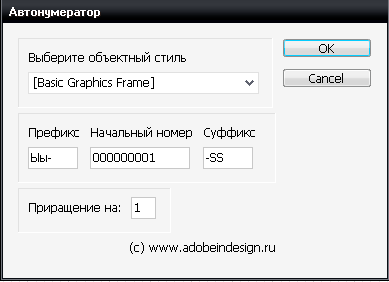
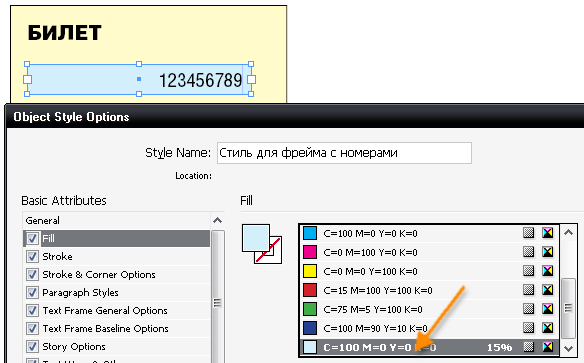
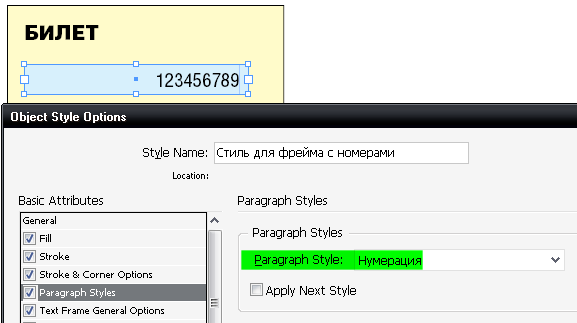


 Скрипты Михаила Иванюшина
Скрипты Михаила Иванюшина InDesign ExtendScript API Adobe InDesign 2020 Object Model
InDesign ExtendScript API Adobe InDesign 2020 Object Model Indesign Snippets
Indesign Snippets
Что-то не получается. А можно разъяснить 2 пункт.
Добавил картинок. Теперь понятнее?
Все так сделал. Выбираю в меню скрипта нужный объектный стиль. Запускаю и ничего не происходит. А в этом текстовом фрэйме который находится на мастер странице какие нибудь цифры нужно вводить или просто пустым оставлять?
…на мастер странице какие нибудь цифры нужно вводить или просто пустым оставлять? — не имеет значения, все равно будет заменено номерами. Какая версия Индизайна у вас и операционная система?
Пробую в CS5. Винда XP SP3
Кстати, вы полям для ввода цифр присвоили созданный объектный стиль?
Да
Проверил в ID CS5 Win XP — работает
п. 6 делали?
Все ОК заработала (сделал п.6). Только интересно нумерует начинает с нижнего правого угла
Прикольный скрипт. Сам я правда пользуюсь макросом созданный для Corel.
Скрипт очень удобный, спасибо создателю. Но столкнулся с такой проблемой: для удобства резки нумерацию лучше делать увеличивая на количество страниц, но данный скрипт позволяет только до 7 страниц а дальше сбивается (пример, надо на 10 страницах сделать нумерацию — 000008, 000018, 000028, а он ставит 000008, 000010, 000020). Подскажите где подправить?
Пожалуйста скачайте скрипт еще раз, проверьте и сообщите результат.
ОгрОООмное спасибо ВАМ автор, очень много сайтов переискал но ничего подобного не смог найти и вот нашёл наконец-то…
З.Ы. Я делаю датированные ежедневники и этот скрипт мне очень помог, еще раз СПАСИБО…
ID6 WinXP. как сделать нумерацию с разделителем разрядов:
000 000 001 допустим, скажу сразу, что при конкретной задаче пронумеровать
от 300 000 001 при вводе номера в таком формате следующий номер почему то 300 000 301, следующий 300 000 302… т.е. идет скачок на 300 номеров и потом уже по-порядку. Приращение было 1.
Попробуйте вот этот скрипт для организации последовательно нумерации:
http://adobeindesign.ru/2011/02/07/numerator-dlya-razvorotov/
но предварительно создайте стили для разбиения длинного числа на группы разрядов:
http://adobeindesign.ru/2009/12/10/grep-stili-dlya-cifrovogo-trio/